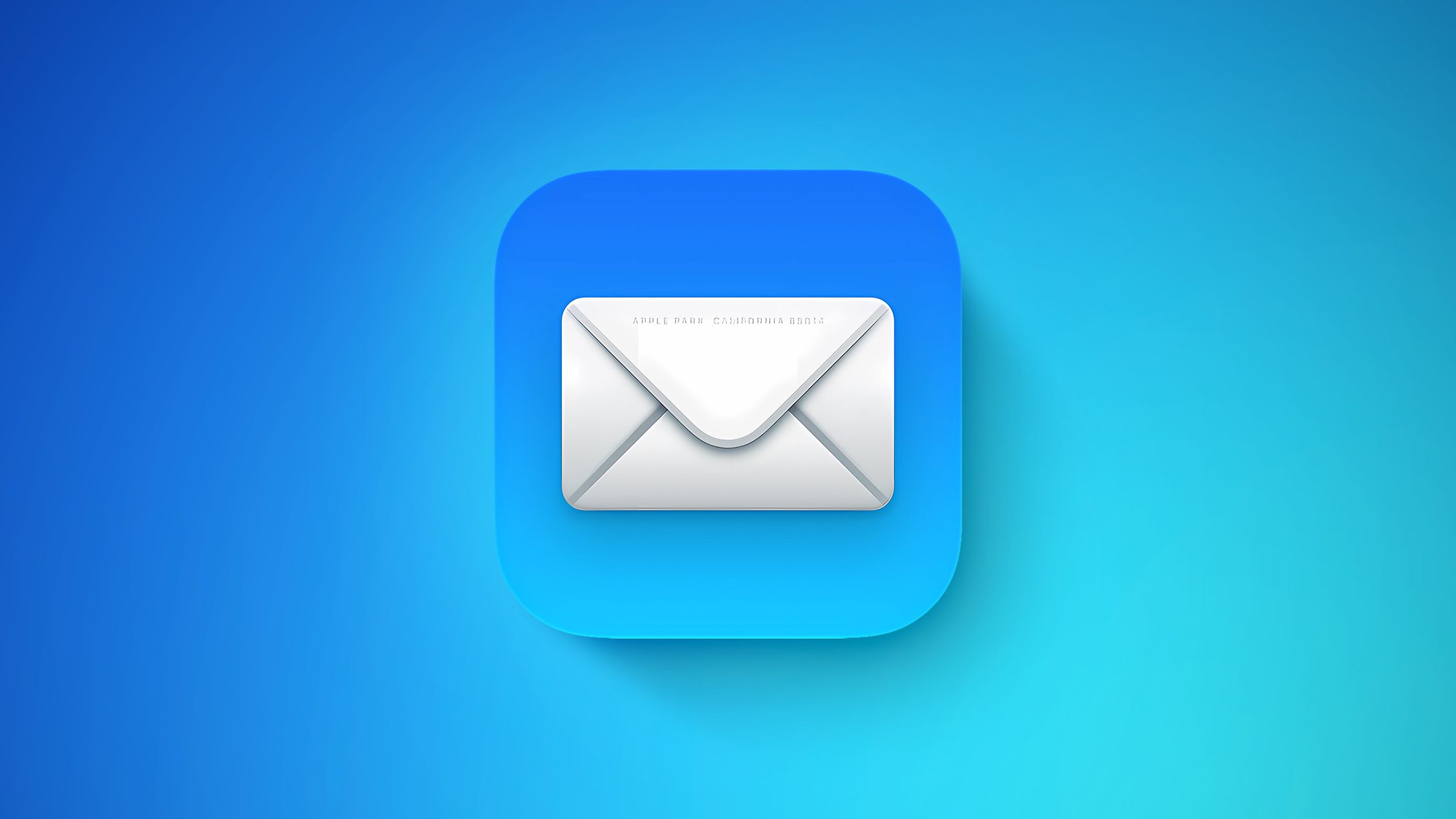
В последних обновлениях для iPadOS 18.4 и macOS Sequoiha 15.4 Apple расширила обновление приложения Mail от iOS 18.2 и включила значительное изменение: введение функции Категории. Эта новая функция позволяет автоматически организовывать электронную почту в четыре отдельные секции — Основные, Транзакции, Обновления и Промоакции. Целью является помощь в управлении большим объемом писем, но стоит отметить, что не всем может показаться привлекательным новый вариант расположения.
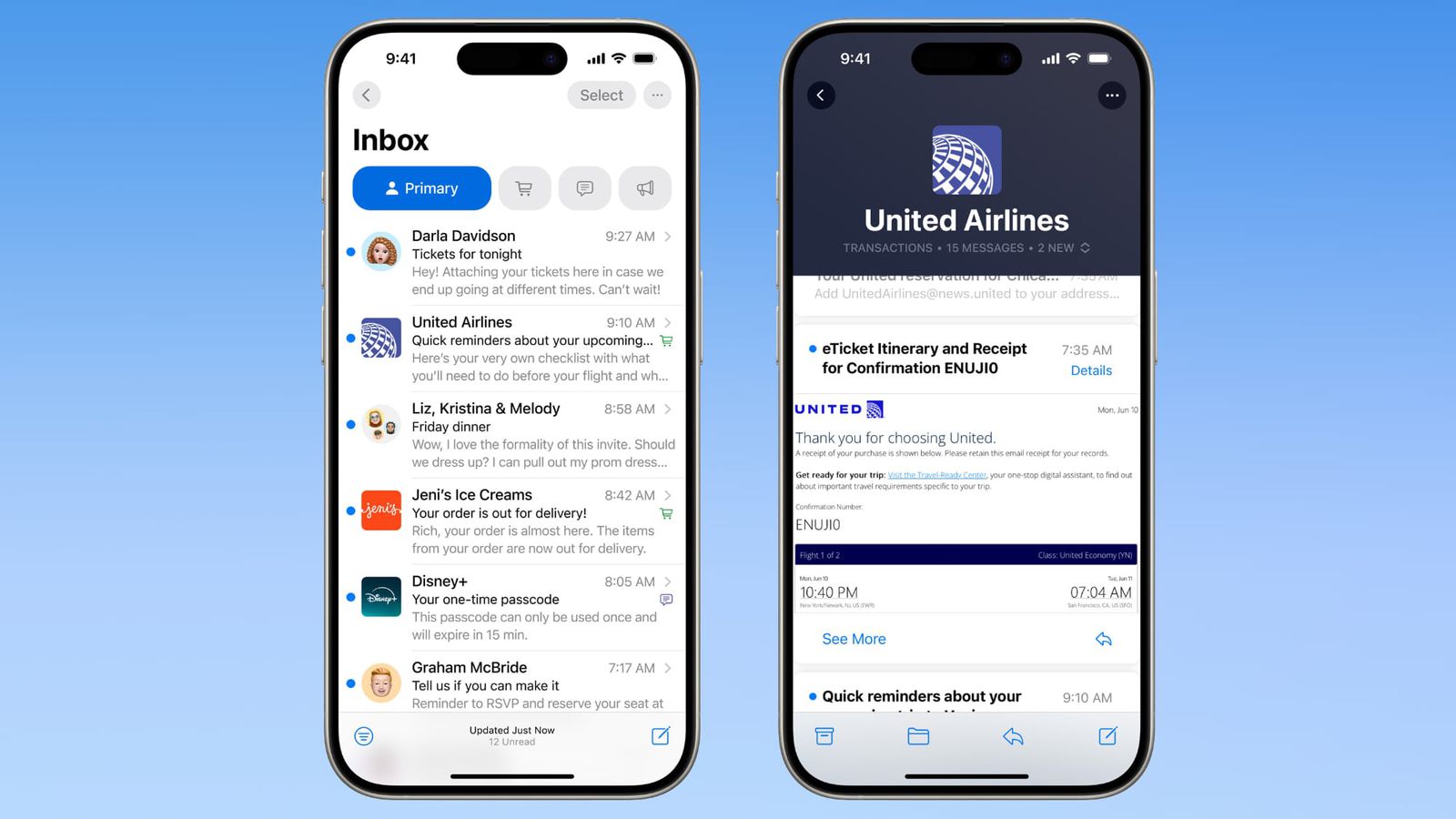
Mail Categories attempts to intelligently organize your incoming emails into different sections. Important emails are shown in a «Primary» category, with orders, newsletters, social notifications, and deals organized into three other sections.
Как исследователь, я считаю, что сегмент ‘Transactions’ на этой платформе предназначен для оптимизации вашего опыта за счет организации квитанций, заказов и деталей доставки в одном месте. Это позволяет вам быстро получить доступ к размещенным заказам и соответствующей информации об отправке.
С другой стороны, раздел ‘Updates’ служит хабом для рассылок новостей, напоминаний о встречах от врачей, корреспонденции и различных подписок по электронной почте.
B завершение, категория ‘Promotions’ на Apple является местом для эксклюзивных предложений и уведомлений о сделках.
Имейте в виду, что письмо может появиться в вашем основном почтовом ящике независимо от обычной категории (Транзакции, Обновления или Промоакции), если оно содержит срочную информацию. На устройствах с системой искусственного интеллекта Apple это происходит еще на шаг дальше – важные письма выделяются для немедленного внимания или приближающихся сроков.
Категории почты: почему вы можете захотеть вернуть изменения
Новый макет категорий не мог соответствовать вашему предпочтительному способу управления электронной почтой. Возможно, вы предпочитаете просматривать все письма в хронологической последовательности или у вас есть уникальная система организации писем. Также возможно, что вам нужно быстрый доступ ко всем вашим письмам без необходимости переключения между категориями. Если вы используете iPhone, iPad или Mac, можете провести пальцем влево по категориям, чтобы перейти к представлению «Все почты». Но если хотите полностью избавиться от категорий, выполните следующие действия: На iPhone и iPad: Перейдите в Настройки > Почта > Прокрутите до раздела «Категории» и отключите переключатель для ‘Категорий’. На Mac: Зайдите в Почту > Настройки > Счета > Выберите свой почтовый аккаунт > Снимите галочку напротив ‘Показывать категории’ внизу списка.
Как вернуться к обзору списка в Apple Mail
После обновления до последнего программного обеспечения вы обнаружите, что основной режим отображения — это Категории (Catégories). К счастью, Apple упростила возврат к классическому виду списка. Вот пошаговая инструкция:
1. Перейдите в приложение Finder на вашем Mac.
2. В верхней строке меню выберите ‘View’ (Вид).
3. Из выпадающего меню выберите ‘List View’ (Список).
4. Теперь вы должны видеть традиционный вид списка вместо категорий.
Надеюсь, это поможет!
- Откройте приложение Почта на вашем iPhone, iPad или Mac.
- On iPhone/iPad, tap the More button (three dots) in the upper right corner of your inbox. On Mac, you can find the More button at the top of the inbox view.
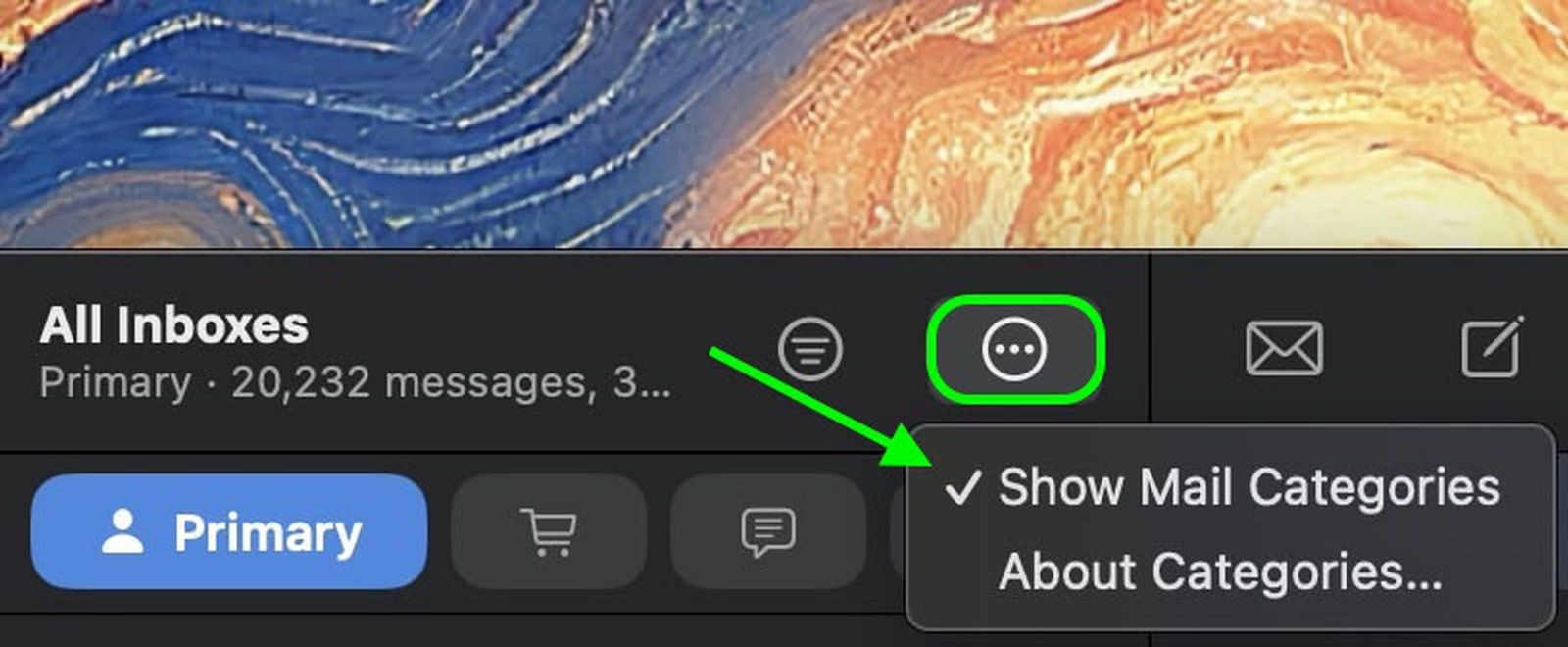
- На iPhone/iPad выберите Список из выпадающего меню. На Mac нажмите Показать почтовые категории (Show Mail Categories), чтобы снять галочку.
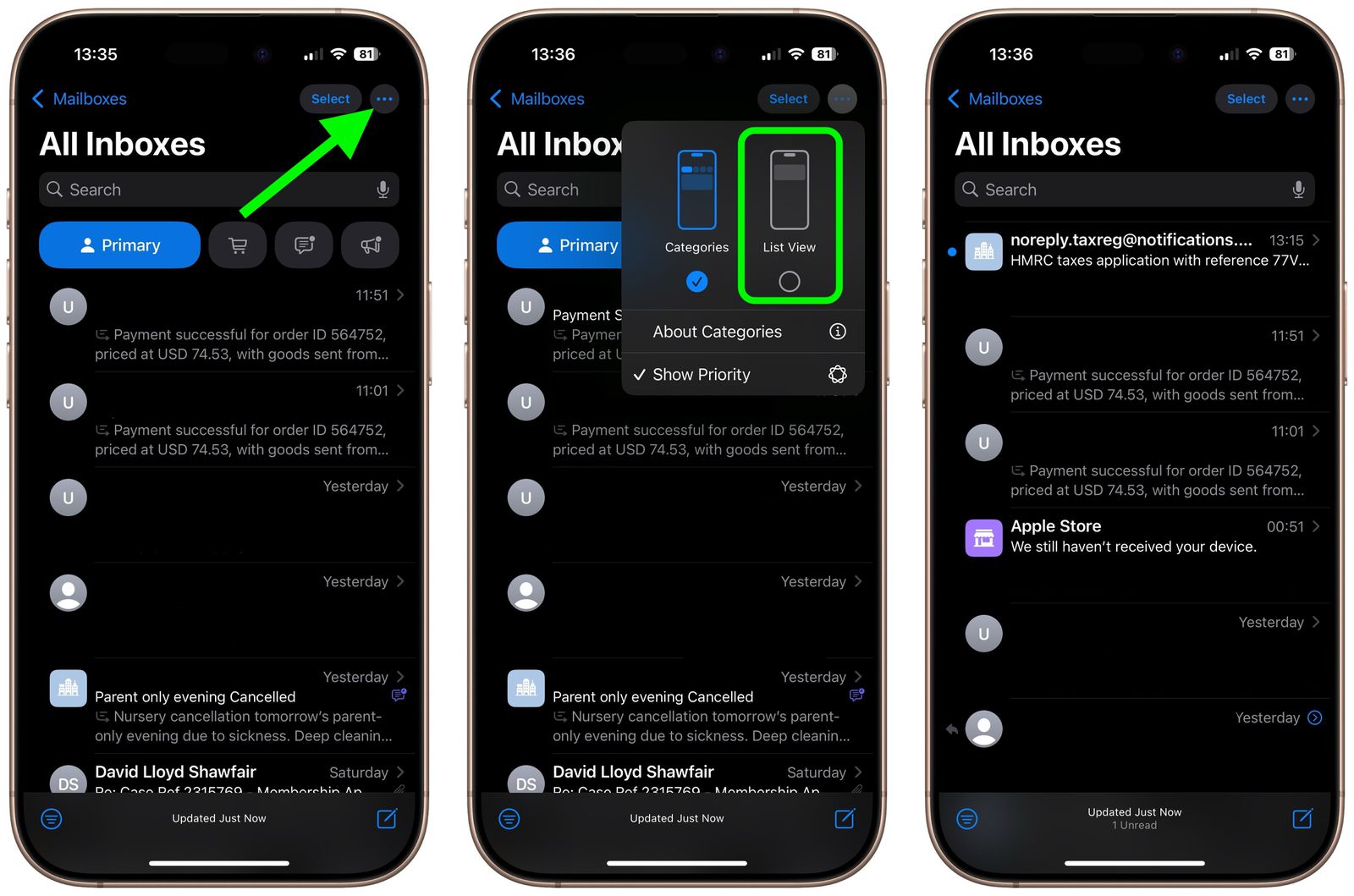
После изменения на вид списка в вашем почтовом ящике будут отображаться все электронные письма согласно их первоначальному временному порядку, как это было ранее. Это изменение происходит мгновенно. Хотя категоризация может быть не совсем безупречной сейчас, ожидается, что Apple внесет улучшения в будущем. Если вы захотите вернуться к виду категорий, просто используйте ту же самую меню всякий раз, когда будете готовы попробовать снова.
На iPhone и iPad с функцией Apple Intelligent в меню ‘Больше’ появится дополнительный выбор для приоритетных сообщений. Эта опция не будет отображаться на устройствах, которые не поддерживают функцию Apple Intelligent. В разделе ‘Информация о категориях’ в меню ‘Больше’ вы можете просмотреть историю категоризации ваших сообщений за последнюю неделю, но отсутствует возможность сообщить почтовому приложению, если считаете, что электронная почта была неправильно классифицирована.
Смотрите также
- Моя любовная путаница! (Тайский) – Краткое содержание и обзор 1-й серии 1-го сезона
- Городской охотник (2024). Объяснение концовки – каков шанс у моккори?
- Обзор зарядного устройства Anker Prime (250 Вт, 6 портов): полный контроль зарядки
- Встречайте нового убийцу ужасов: Палача
- Новые грибы, вызывающие стригущий лишай, распространяются половым путем, и их становится все труднее уничтожить
- Мармелад (2024) Объяснение концовки – Барон свободный человек?
- Продлили ли «Антрацит» на 2 сезон? Вот что мы знаем:
- Доктор Кто Диснея – Краткое содержание и обзор эпизода 4 «73 ярда»
- Челюсть в Англии принадлежит самой крупной морской рептилии, когда-либо известной
- Как удалить системные данные на Mac
2025-04-01 14:01